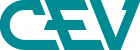Modelar pelo en ZBrush puede entenderse como la adición/creación de pelos para las diferentes partes de un modelo de escultura o para cualquier otro objeto que necesite tener pelos en su superficie. En Zbrush, tenemos un panel en la pestaña LightBox de este software a través del cual podemos añadir pelo a nuestro personaje.
Pero para obtener el resultado final deseado tenemos que conocer algunos ajustes importantes de los diferentes parámetros que podemos encontrar en la sección lateral derecha de la barra de herramientas de este software. Así que hoy os vamos a mostrar cómo se puede añadir y modelar el pelo de cualquier figura en ZBrush.
¿Cómo modelar pelo en ZBrush?
Usar ZBrush para crear pelos en la superficie de un objeto de escultura en este software no debe ser ningún quebradero de cabeza. Así que vamos a ello.
Marcar la zona en la que queremos que haya pelo
Primero es preciso elegir un modelo de cara en el que crear pelos, así que vamos al panel LightBox en la esquina superior izquierda de la pantalla del usuario y clicamos en él.
Elegiremos un modelo de cara preestablecida, se abrirá automáticamente en la pantalla de usuario de este software.
Ahora toca señalar el área en la que queremos que haya pelo. Para convertir el cursor del ratón en una herramienta de máscara, mantén pulsado el botón Ctrl del teclado y se convertirá en un cursor amarillo.
Ahora arrastra el cursor sobre el área que quieres cubrir con pelo.Todas las áreas oscuras pueden entenderse como áreas en las que habrá pelo
Crea el pelo
Ahora vamos a crear los pelos de esta zona y para ello vamos a la pestaña Light Box y hacemos clic en el Fiber Panel que podemos encontrar en la misma lista del Proyect Panel. Aquí tenemos una serie de pelos preestablecidos. Puedes elegir cualquiera de ellos de acuerdo a lo que necesites. También podemos descargar cualquiera de Internet si queremos.
Modifica el pelo
Ahora ve a los diferentes paneles o sección de la barra de herramientas que está en el lado derecho de la pantalla del usuario y haz clic en la pestaña FiberMesh de esta sección. Aquí tenemos la sección de Modifiers para hacer modificaciones en la malla de pelo aplicada y haz clic en ella.
En esta pestaña de Modifiers tenemos una serie de parámetros en los que podemos hacer variaciones. Gravity es una de las opciones a través de la cual podemos cambiar la dirección de los pelos, es decir, si el valor de la gravedad es alto entonces los pelos estarán en una dirección hacia abajo o si el valor es bajo entonces los pelos estarán en una dirección hacia arriba por lo que podemos hacer una variación en el valor alto y bajo de la gravedad para tener diferentes cambios en la dirección de los pelos.
En la parte superior de este Modifier panel , tenemos la opción Maxfibers que nos ayuda a aumentar o disminuir la densidad de los pelos en el área aplicada.
A continuación tenemos la opción Length Profile que se encuentra debajo de la opción Maxfibers en este panel y al aumentar o disminuir su valor podemos ajustar la longitud de los pelos en el área aplicada.
La siguiente opción es Coverage , que se encuentra en la opción Widht profile, que se puede utilizar para aumentar o disminuir la anchura o el grosor de los pelos.
Si quieres ver cómo se verán los pelos gruesos en la realidad entonces ve a la herramienta BPR que está aquí al lado de la barra de herramientas y haz clic en ella.
Esperamos que hayas disfrutado y aprendido con el post. Si quieres aprender a modelar pelo y personajes de forma profesional te recomendamos nuestro Curso de Concept Art y Modelado con Zbrush.